Cómo transferir fotos desde el iPhone al ordenador portátil
Como las cámaras cada vez mejor y mejor en el iPhone nueva generación, las fotos y videos tomados con el iPhone cada vez más impresionante. Desde iPhone es mucho más fácil de tomar, incluso reemplaza cámara digital en nuestra vida cotidiana. Utilizamos iPhone para grabar casi todo sucede a nuestro alrededor, de la felicidad a la tristeza. sin embargo, el tamaño de archivo de una sola iPhone foto y la cantidad de fotos capturadas con el iPhone se hacen más grandes y más grandes. Las fotos y videos de tomar un montón de espacio en el almacenamiento de iPhone, especialmente para los usuarios de iPhone de 16 GB. Aquí viene el problema: ¿cómo podemos iPhone Backup fotos y vídeos en un ordenador portátil con el fin de liberar el espacio de iPhone?
En el tutorial, aprenderás 5 métodos de transferencia de fotos desde el iPhone a la computadora portátil:
- Método 1: Cómo transferir fotos desde el iPhone a Windows Laptop Correr
- Método 2: Cómo descargar las fotos desde el iPhone al ordenador portátil que funciona Mac
- Método 3: Cómo transferir fotos desde el iPhone a la computadora portátil con iPhone PC Suite
- Método 4: Cómo importar fotos desde el iPhone a la computadora portátil con transferencia de teléfono
- Método 5: Cómo subir fotos desde el iPhone al ordenador portátil con el iPhone de recuperación de datos
Los métodos también pueden usarse para transferir fotos y vídeos del iPod y el iPad a la computadora portátil.
Cómo transferir fotos desde el iPhone a Windows Laptop Correr
Antes de transferir fotos desde el iPhone a la computadora portátil de Windows, por favor desbloquear el iPhone con la contraseña o el ID de contacto y confiar en el portátil al que se van a transferir las fotos de iPhone. A continuación, siga los pasos para obtener fotos desde el iPhone a la computadora portátil de Windows corriendo:
- Conecte el iPhone al puerto USB de la computadora portátil con el cable de vino con el iPhone;
- Seleccionar “Importar imágenes y vídeos con Windows.” cuando el “Auto-reproducción” cuadro de diálogo aparece;
- (Opcional) En el "Tag estas fotos (opcional)" encajonar, dar a las fotos un nombre de etiqueta o simplemente dejarlo en blanco;
- Hacer clic “Importar” para transferir fotos desde el iPhone a la computadora portátil.
Cuando se complete la transferencia, Se abrirá una ventana de forma automática, mostrando las fotos importadas. Por defecto, los importados iPhone fotos se almacenan en "C:\Users nombre de usuario Fotos FECHA IMPORTADOS + TAG NAME ", que no es un lugar seguro para almacenar archivos. Se sugiere para copiar las fotos importadas a un volumen no sea del sistema o especificar una ubicación en el cuadro de diálogo "Configuración de importación" que se puede acceder en el paso 3.
Desde que Apple sólo permite a los usuarios copiar fotos, captura de pantalla y las imágenes guardadas en Camera Roll desde el iPhone a la computadora portátil, las imágenes y las fotos importadas no pueden ser transferidos de nuevo a la computadora portátil con este método. Si necesita descargar otras fotos desde el iPhone a la computadora portátil, favor de encontrar una solución en Método 3, Método 4 y Método 5.
Cómo descargar las fotos desde el iPhone al ordenador portátil que funciona Mac
El mismo que usar reproducción automática de Windows para transferir fotos desde el iPhone a la computadora portátil, que necesita para desbloquear la pantalla del iPhone y toque "confianza" en la ventana emergente "Confiar en este equipo" en el teléfono antes de que el iPhone a la transferencia de fotos portátil en MacBook.
En general, puede utilizar iPhoto, Abertura, Captura de imagen o las fotos (disponible en X v10.10.3 Mac OS o posterior) descargar fotos desde el iPhone a MacBook.
Aquí están los pasos para importar fotos desde el iPhone a la computadora portátil con Mac OS X usando iPhoto:
- Conecte el iPhone en tu MacBook usando el Rayo a USB de Apple de 30 pines o por cable para el cable USB;
- Abrir aplicación iPhoto en tu MacBook;
- Resalte el iPhone dentro de la categoría "Dispositivos" en la barra lateral izquierda de la aplicación iPhoto.
- Seleccione las fotos que desea importar desde el iPhone.
- Haga clic en "Importar Seleccionado" para subir las fotos a la Macbook.
Generalmente, la aplicación iPhoto se iniciará automáticamente una vez que se conecta el iPhone con el MacBook.
Con este método, sólo se puede obtener fotos en Camera Roll en su iPhone para MacBook, las imágenes sincronizadas con iTunes no se pueden copiar de nuevo a MacBook de nuevo. Si tiene que copiar las fotos sincronizadas desde iTunes desde el iPhone a MacBook, por favor, siga los pasos del método 3, 4 y 5.
Cómo transferir fotos desde el iPhone a la computadora portátil con iPhone PC Suite
A diferencia de Método 1 y Método 2, este método se rompe a través de las limitaciones y le permite transferir todas las imágenes en el iPhone a la computadora portátil.
Pasos:
- Vincular el iPhone con el ordenador portátil;
- Descargar, instalar y ejecutar el iPhone PC Suite en su computadora portátil;
- Haga clic en "Fotos" en la barra lateral izquierda;
- Seleccione uno o más álbumes como desee a la derecha de la pantalla;
- Haga clic derecho en el álbum resaltado, y elegir la opción "Exportar a" > "Exportar a Mi PC";
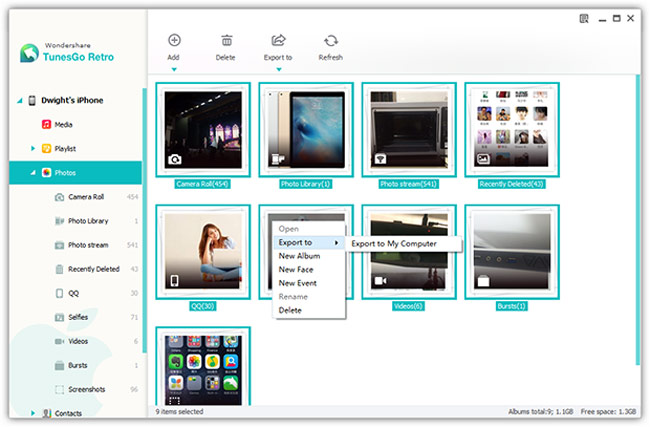
- Especifique una ubicación para almacenar las imágenes y haga clic en "Aceptar" para iniciar.
Todas las fotos en el iPhone están disponibles para su descarga desde el iPhone a la computadora portátil, incluyendo pero no limitado a, fotos e imágenes en Camera Roll, Fototeca, secuencia de fotos, Recientemente eliminados, Selfies, Videos, Explosiones, Imágenes y algunas otras aplicaciones.
Además de la transferencia de un álbum entero, también puede seleccionar las fotos en el álbum de uno en uno, a continuación, arrastrar y soltar directamente a una carpeta en su computadora portátil.
Esta transferencia de iPhone no sólo le permite realizar copias de seguridad del iPhone fotos al ordenador portátil, sino que también le permite mover la música, cine, programas de televisión, videos musicales, Podcasts, iTunes U, audiolibros, videos caseros, las listas de reproducción, contactos, SMS y más entre iTunes, dispositivos informáticos y iOS.
Cómo importar fotos desde el iPhone a la computadora portátil con Transferencia de teléfono
Con este método, todas las fotos en tu iPhone se importarán al portátil como un total. Es una de la forma más fácil de copia de seguridad de fotos desde el iPhone a la computadora portátil. Además de fotos, también puede utilizar los siguientes pasos para transferir contactos, mensajes de texto, registros de llamadas, calendario, música y vídeos en su ordenador con sólo un clic.
- Conecte el iPhone con el ordenador portátil con el cable USB que se utiliza para cargar el iPhone;
- Descargar libre, instalar y poner en marcha el transferencia de teléfono en su computadora portátil;
- Seleccione "Copia de seguridad de su teléfono";
- En el centro, de palanca "Fotos";
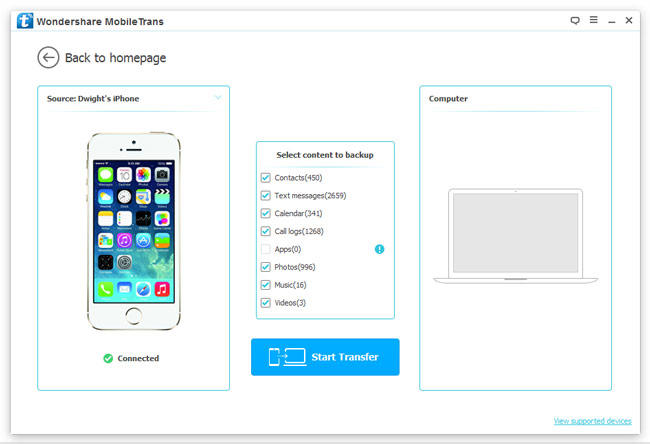
- Haga clic en "Iniciar transferencia" para importar todas las imágenes desde el iPhone a la computadora portátil.
Si ha establecido una contraseña para los archivos de copia de seguridad de iTunes, se le puede pedir que introduzca la contraseña para que los datos en el iPhone se cargan correctamente.
Además de realizar copias de seguridad iPhone, también puede utilizar la la transferencia de datos del teléfono para transferir datos a través de Android, iOS, Mora, Windows Phone y Symbian; eliminar completamente los datos en iOS y Android; copia de seguridad y restauración de teléfonos y tabletas.
Cómo subir fotos desde el iPhone a la computadora portátil con iPhone Recuperación de Datos
Los pasos siguientes le guiarán a importar fotos desde el iPhone a la computadora portátil:
- Descargar, instalar y abrir la software de recuperación de datos de iPhone;
- Vincular el iPhone con el ordenador portátil en el que el software ha sido instalado;
- Marque la "Camera Roll", "Miniatura", "Aplicación" Fotos, "Mensajes & Archivos adjuntos", "Notas & Archivos adjuntos", "WhatsApp & Adjuntos "y" Mensajero & Adjuntos "casillas de verificación y haga clic en" Start Scan ";

- Vista previa y seleccionar las imágenes que desea copiar a la computadora portátil y seleccione "Recuperar a la computadora" en la esquina inferior derecha;
- Haga clic en "Examinar", especificar una ruta y haga clic en "Recuperar" para transferir fotos desde el iPhone a la computadora portátil.
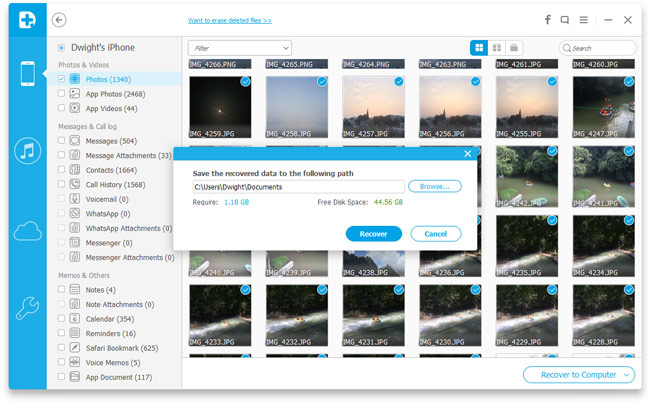
A medida que el software escanea todas las fotos (incluyendo borrados queridos y los que aún están en el iPhone), puede importar todas las imágenes en el iPhone a la computadora portátil con este método. Todas las fotos de Fotos de aplicación, las fotos adjuntas con iMessages, MMS, Mensajes de WhatsApp, Mensajes de Facebook y notas, e imágenes en otras aplicaciones son compatibles. Lo que es más, puede utilizar la herramienta para extraer las imágenes de los archivos de copia de seguridad de iTunes y iCloud y guardar en el ordenador portátil. Claro, si usted necesita para guardar otros archivos en su ordenador desde el iPhone o las copias de seguridad, el recuperación iPhone aplicación es también una buena opción, ya que soporta 19 tipos de archivos actualmente.
Por ahora, usted debe haber descargado con éxito fotos desde el iPhone a la computadora portátil. Si ha tenido alguna dificultad durante el proceso de copia de seguridad, o tiene alguna buenas sugerencias sobre cómo transferir fotos desde el iPhone a la computadora portátil, dejar un comentario más abajo, y vamos a hacer todo lo posible para darle una respuesta satisfactoria.